文件批量打印工具(BulkPrinter)是一款简单好用的文件打印工具,可帮助用户轻松高效的批量打印文档。支持不同类型的文件同时导入打印,还支持自定义打印方向、纸张大小、打印页面范围等等。软件支持简体中文,用户无需担心软件的上手问题。
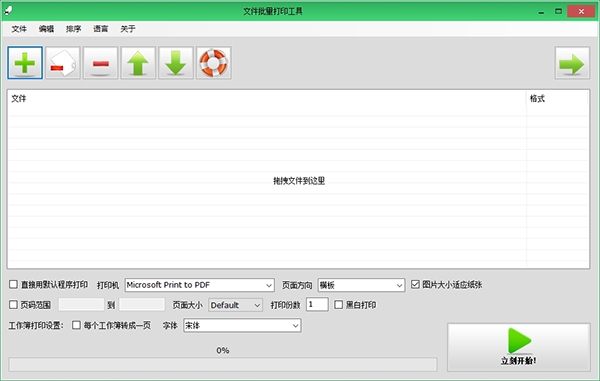
软件功能
*批量打印大量文档
*将不同格式的文件批量打印在一起
*支持打印PDF、DOC、DOCX、XLS、XLSX、PPT、PPTX、TXT、JPG、GIF、TIF、PNG等格式
*自定义打印方向
*自定义纸张大小
*自定义打印页面范围
*提供黑白打印
*多语言:英语、法语、德语、荷兰语、日语、韩语、汉语、意大利语、希腊语、西班牙语、葡萄牙语、波兰语、阿拉伯语、捷克语、丹麦语、匈牙利语、芬兰语。
使用说明
1、添加文件
将要打印的PDF或WORD docx文档(或其他格式的文件)拖放到文件列表中。这些文件将立即添加到文件列表中。
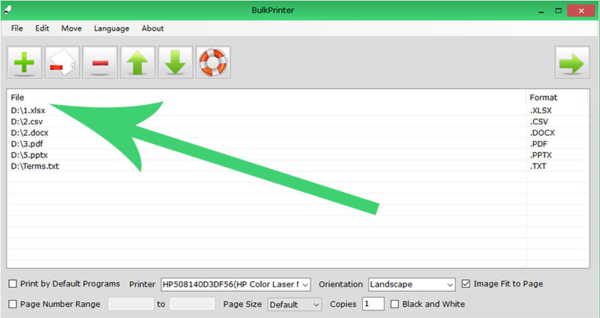
2、选择打印机
从“打印机”框中选择要将文件打印到的打印机。(默认情况下,BulkPrinter将选择您在Windows上设置的默认打印机)
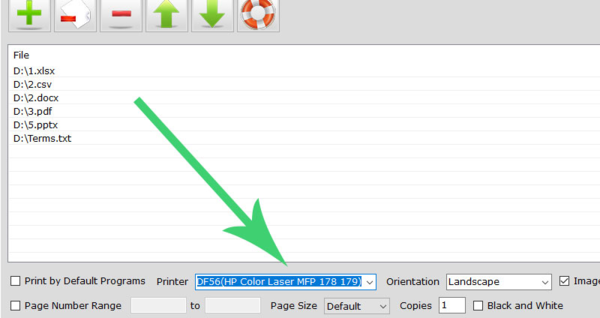
3、其他设置
方向
您可以通过此选项选择“纵向”或“横向”打印文档。请注意,某些文件无法强制设置方向。
图像适合页面
此选项仅适用于打印图像。选中此复选框后,程序会将图像拉伸到纸张大小。
页码范围
您可以在此处设置打印页码范围。例如,如果为5页文档设置1到3,程序将只打印3页:页码1、2、3。页面大小
此选项允许您设置页面大小:A4、A5、字母和更常见的页面大小。默认情况下,程序将页面大小设置为与默认打印机页面大小设置相同。
副本
此选项允许您设置每个文件要打印的副本数。
非黑即白的
您可以选中此复选框以强制打印仅黑白颜色的文档。
工作簿设置
“每张一页”选项使您可以在一页上打印整个工作表。如果取消选中,程序将把长工作表拆分为多个页面。“字体”下拉列表允许您选择Excel打印字体。
4、开始打印
最后一步是单击“立即开始!”按钮,让BulkPrinter立即开始打印您批量添加的所有文件。
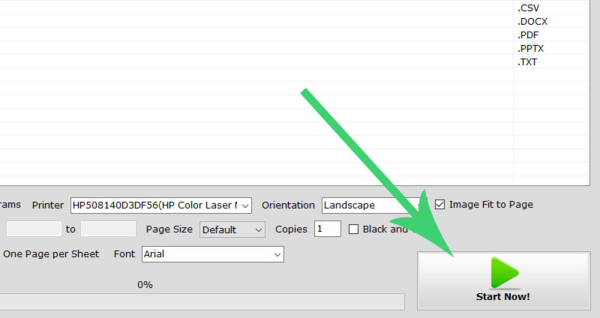


































网友评论